แอพวาดรูป IPad ฟรีที่ดีที่สุด

การวาดภาพเป็นหนึ่งในสิ่งที่น่าตื่นเต้นที่สุดที่คุณสามารถทำได้ด้วย iPad อย่างไรก็ตาม คุณต้องมีแอปเพื่อช่วยคุณวาด แอพวาดรูปส่วนใหญ่ใช้งานได้บน
หากคุณพบข้อความแสดงข้อผิดพลาด “มีความล้มเหลวในการเตรียมอิมเมจสำรองของโวลุ่มใดชุดหนึ่งในชุดข้อมูลสำรอง (0x807800C5)” ดังนั้นโอกาสที่กระบวนการสำรองข้อมูลจะถูกบล็อกโดยโปรแกรมบุคคลที่สามบางโปรแกรม บางครั้ง ข้อผิดพลาดยังเกิดขึ้นเนื่องจากข้อมูลสำรองเก่าล้าสมัย และการลบดูเหมือนว่าจะแก้ไขได้
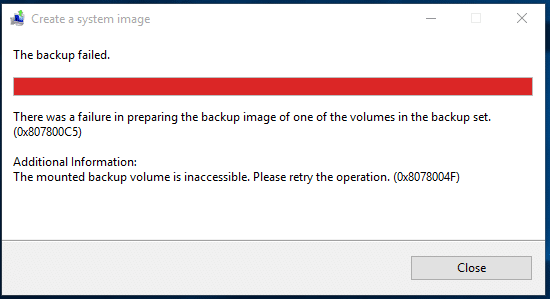
การสำรองข้อมูลเป็นสิ่งสำคัญมากหากระบบของคุณได้รับความเสียหายโดยไม่ได้ตั้งใจ ข้อมูลสำรองนี้จะสะดวกมาก ฮาร์ดแวร์หรือซอฟต์แวร์ตามวัยมีประสิทธิภาพน้อยลง บางครั้งการทำงานผิดพลาดส่งผลให้ Windows ของคุณเสียหาย ซึ่งในกรณีนี้คุณจะสูญเสียข้อมูลทั้งหมดในระบบ ดังนั้นการสำรองข้อมูลระบบของคุณจึงมีความสำคัญมาก โดยไม่ต้องเสียเวลาเรามาดูวิธีการ Fix Windows Backup ที่ล้มเหลวโดยมีข้อผิดพลาด 0x807800C5 ด้วยความช่วยเหลือของขั้นตอนด้านล่าง
สารบัญ
1. เปิดCommand Prompt ผู้ใช้สามารถทำขั้นตอนนี้ได้โดยค้นหา'cmd'แล้วกด Enter

2. ตอนนี้พิมพ์ต่อไปนี้ใน cmd แล้วกด Enter:
Sfc / scannow sfc /scannow /offbootdir=c:\ /offwindir=c:\windows

3. รอให้กระบ��นการข้างต้นเสร็จสิ้น และเมื่อทำเสร็จแล้ว ให้รีสตาร์ทพีซีของคุณ
4. ถัดไปเรียกใช้ CHKDSK การแก้ไขไฟล์ข้อผิดพลาดของระบบ
5. ปล่อยให้กระบวนการข้างต้นเสร็จสมบูรณ์และรีบูตพีซีของคุณอีกครั้งเพื่อบันทึกการเปลี่ยนแปลง
1. พิมพ์Controlในการค้นหาของ Windows จากนั้นคลิกที่Control Panel

2. จากนั้นพิมพ์File Historyในการค้นหาของ Control Panel แล้วคลิกเพื่อเปิด
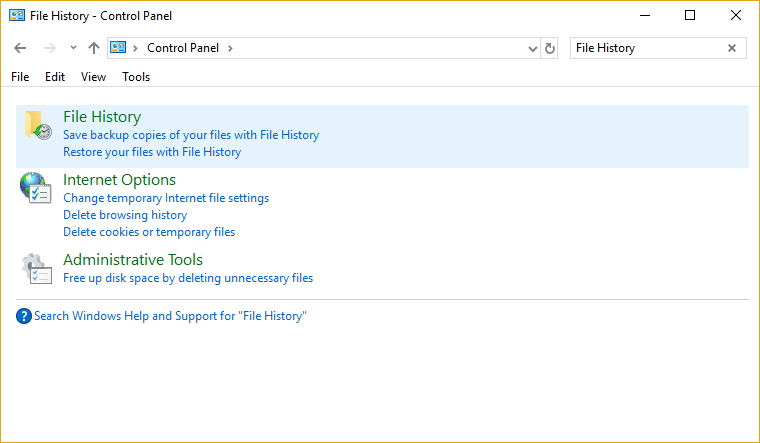
3. คลิกSystem Image Backupที่ด้านล่าง ตอนนี้ คุณจะเห็นตำแหน่งของภาพสำรองของคุณไปที่เส้นทางนั้น
4. เมื่อคุณมีสถานที่ที่คุณจะเห็นโฟลเดอร์WindowsImageBackup เพียงเปลี่ยนชื่อโฟลเดอร์นี้เป็น WindowsImageBackup.oldแล้วลองดำเนินการสำรองข้อมูลอีกครั้ง
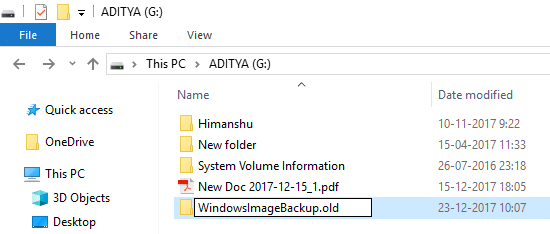
5. หากข้อมูลสำรองเก่าใช้พื้นที่มาก คุณควรลบออกแทนที่จะเปลี่ยนชื่อ
ตอนนี้ให้เรียกใช้ตัวช่วยสร้างการสร้างอิมเมจระบบอีกครั้ง คราวนี้จะเสร็จสมบูรณ์โดยไม่มีข้อผิดพลาด
หากวิธีการข้างต้นไม่ได้ผล ให้ลบไฟล์หรือโฟลเดอร์ด้านล่างภายในโฟลเดอร์สำรองของคุณ:
NS. Datafile – MediaID.bin
ข. โฟลเดอร์ – Windowsimagebackup
ค. ชื่อคอมพิวเตอร์ (ชื่อไฟล์)
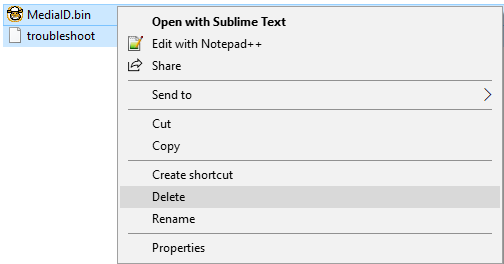
หลังจากนั้นรีบูตพีซีของคุณและดูว่าคุณสามารถ แก้ไข Windows Backup ล้มเหลวโดยมีข้อผิดพลาด 0x807800C5 หรือไม่
1. กด Windows Key + R จากนั้นพิมพ์services.mscแล้วกด Enter

2. ค้นหาVolume Shadow Copyจากนั้นดับเบิลคลิกเพื่อเปิดคุณสมบัติ
3. ตอนนี้ ตรวจสอบให้แน่ใจว่าประเภทการเริ่มต้นถูกตั้งค่าเป็นอัตโนมัติและหากบริการไม่ได้ทำงานอยู่ให้คลิกที่เริ่มต้น
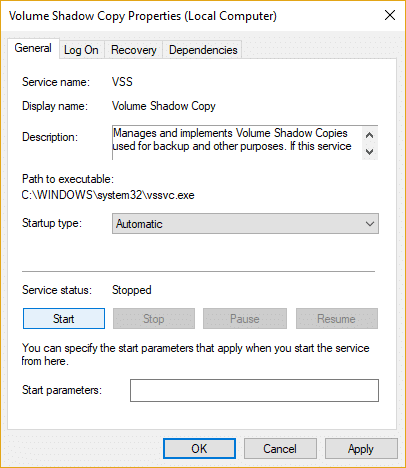
4. คลิก Apply ตามด้วย OK
5. รีบูตเครื่องพีซีของคุณเพื่อบันทึกการเปลี่ยนแปลงและดูว่าคุณสามารถแก้ไข Windows Backup ล้มเหลวโดยมีข้อผิดพลาด 0x807800C5 ได้หรือไม่
1. กด Windows Key + I เพื่อเปิดSettingsจากนั้นคลิกAccounts

2. คลิกที่แท็บ Family & other peopleในเมนูด้านซ้ายมือ แล้วคลิกเพิ่มบุคคลอื่นในพีซีเครื่องนี้ภายใต้ คนอื่นๆ

3. คลิกฉันไม่มีข้อมูลการลงชื่อเข้าใช้ของบุคคลนี้ที่ด้านล่าง

4. เลือกเพิ่มผู้ใช้ที่ไม่มีบัญชี Microsoftที่ด้านล่าง

5. ตอนนี้พิมพ์ชื่อผู้ใช้และรหัสผ่านสำหรับบัญชีใหม่และคลิกถัดไป

ที่แนะนำ:
นั่นคือคุณสำเร็จแก้ไข Windows Backup ล้มเหลวโดยมีข้อผิดพลาด 0x807800C5แต่ถ้าคุณยังมีคำถามใด ๆอย่าลังเลที่จะถามพวกเขาในส่วนความคิดเห็น
การวาดภาพเป็นหนึ่งในสิ่งที่น่าตื่นเต้นที่สุดที่คุณสามารถทำได้ด้วย iPad อย่างไรก็ตาม คุณต้องมีแอปเพื่อช่วยคุณวาด แอพวาดรูปส่วนใหญ่ใช้งานได้บน
คนส่วนใหญ่ใช้ Apple Notes เพื่อเขียนและซิงค์โน้ตบน iCloud แอปนี้ไม่เพียงแต่ทำให้การเข้าถึงโน้ตจากอุปกรณ์ Apple ต่างๆ ของคุณง่ายขึ้นเท่านั้น แต่ยังทำให้คุณเข้าถึงโน้ตต่างๆ ได้ง่ายขึ้นด้วย
Google Slides เป็นสถานที่ที่ดีที่สุดในการจัดหาเทมเพลตฟรีเพื่อจัดรูปแบบและสร้างงานนำเสนอ ฟรีสำหรับผู้ใช้ Gmail และส่วนหนึ่งของ G-Suite คุณสามารถเลือกได้
หากคุณเป็น TikToker ที่กระตือรือร้นและโพสต์บ่อยครั้งเพื่อรักษาการมีส่วนร่วมของผู้ชมที่เป็นตัวเอก คุณอาจใช้ส่วนร่าง (หรือผู้สร้าง
หากคุณไม่สามารถส่งข้อความถึงเพื่อนใน Roblox ได้ พวกเขาอาจบล็อกคุณด้วยเหตุผลบางประการ แต่ฟังก์ชันนี้ทำงานอย่างไรอย่างแม่นยำ และมีวิธีอื่นอีกไหม
หากคุณกำลังมองหาแบบอักษรที่ดีที่สุดที่จะใช้บนอุปกรณ์ MIUI ของคุณ Xiaomi ทำให้มันง่ายมาก สิ่งที่คุณต้องทำคือดาวน์โหลดแบบอักษรที่คุณต้องการและบันทึกไว้
มีหลายสิ่งที่คุณสามารถทำได้บน Telegram เช่น ใช้สติกเกอร์หรือเข้าร่วมหนึ่งในช่องทาง Telegram ที่ดีที่สุด เพื่อขยายฟังก์ชันการทำงานเพิ่มเติม
เมื่อคุณสร้างบัญชี WhatsApp เป็นครั้งแรก คุณจะต้องลงทะเบียนโดยใช้หมายเลขโทรศัพท์ที่มีอยู่ ซึ่งช่วยให้คุณเข้าถึงรายชื่อผู้ติดต่อในโทรศัพท์ของคุณได้ อย่างไรก็ตามไม่ใช่
Telegram มีแคตตาล็อกสติกเกอร์ฟรีจำนวนมากที่สามารถเพิ่มลงในห้องสมุดของคุณได้ สติ๊กเกอร์มาในแพ็คเพื่อแสดงอารมณ์ความรู้สึกที่แตกต่างกันหรือ
เมื่อคุณพยายามเข้าถึงใครบางคนบน Messenger โดยไม่ประสบความสำเร็จ สาเหตุหนึ่งที่เป็นไปได้ก็คือคุณถูกบล็อก การตระหนักรู้นั้นไม่เป็นที่พอใจ
เมื่อคุณพยายามดึงดูดความสนใจของผู้ชมให้ได้มากที่สุด คุณจะต้องใช้เครื่องมือ CapCut ทุกอันที่มีอยู่ ภาพซ้อนทับช่วยสร้างวิดีโอ
อัปเดตเมื่อวันที่ 14 พฤศจิกายน 2022 โดย Steve Larner เพื่อให้สอดคล้องกับกระบวนการ Android/iOS ปัจจุบันในการสร้าง Gmail โดยไม่ต้องใช้หมายเลขโทรศัพท์ หากคุณต้องการสร้างใหม่
Spotify ทำให้การแชร์เพลย์ลิสต์กับครอบครัวและเพื่อนของคุณเป็นเรื่องง่าย - มีปุ่มแชร์ในแอป นอกจากนี้คุณยังมีตัวเลือกที่ต้องทำ
มีสิ่งของต่างๆ มากมายที่คุณจะต้องตุนใน “Legend of Zelda: Tears of the Kingdom” (TotK) ส่วนใหญ่จะต้องใช้เงินเพื่อให้ได้มา ที่
ช่อง Telegram เป็นวิธีที่ดีเยี่ยมในการติดตามข่าวสารล่าสุดเกี่ยวกับการเมือง กีฬา ธุรกิจ หรือหัวข้ออื่นๆ ที่คุณสนใจ เป็นช่องทาง
เรื่องราวของ Instagram ได้กลายเป็นวิธีการที่นิยมใช้เพื่อเพิ่มการมีส่วนร่วมและให้ผู้ติดตามได้รับเนื้อหาเบื้องหลังหรือเนื้อหาที่เกิดขึ้นเอง ตั้งแต่เมื่อ
ไม่ว่าการสร้างเนื้อหาสนุกๆ ที่สร้างเป็นเพลง TikTok ที่กำลังอินเทรนด์ หรือตัวอย่างการส่งเสริมการขายที่แสดงแบรนด์ของคุณ CapCut สามารถช่วยให้คุณทำสิ่งที่ถูกต้องได้
หากคุณใช้เวลาออนไลน์เป็นจำนวนมาก มีโอกาสดีที่คุณจะเจอ Captcha Loop ของมนุษย์ของ Cloudflare มาตรการรักษาความปลอดภัยนี้มีสาเหตุหลายประการ
สถิติและการวิเคราะห์เป็นองค์ประกอบสำคัญของ YouTube แพลตฟอร์มติดตามความสำเร็จหลายประการ รวมถึงวิดีโอที่มีจำนวนมากที่สุด
การทำงานร่วมกันของ "Fortnite" และ "Star Wars" ทำให้ผู้เล่นได้รับพลังพิเศษและภารกิจ "Star Wars" พลังแห่งพลังปรากฏขึ้นพร้อมกับบทที่ 4


















